
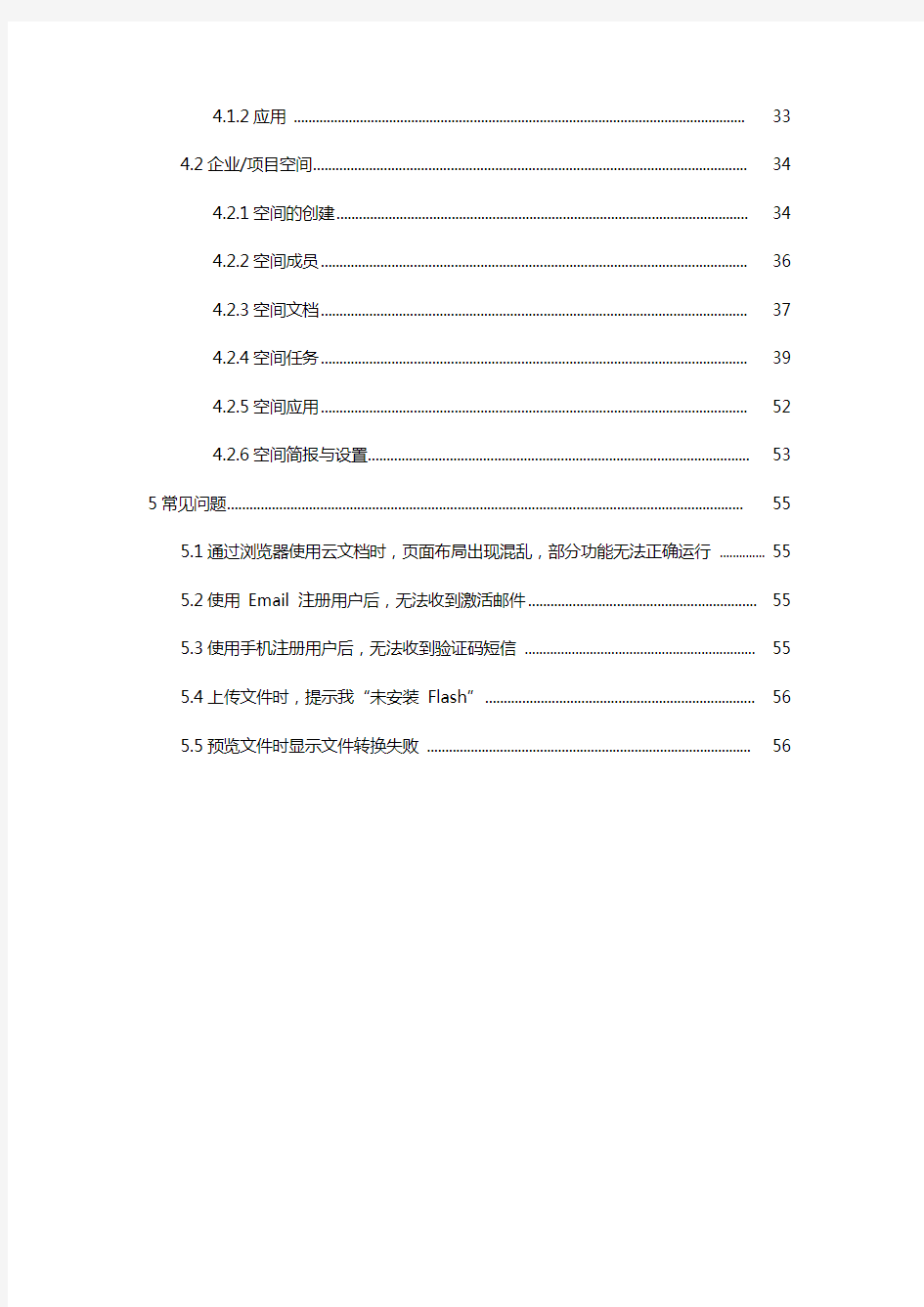
广联云操作手册
1广联云简介 (1)
2账号注册与登录 (2)
2.1注册 (2)
2.1.1邮箱注册 (3)
2.1.2手机注册 (6)
2.1.3企业用户注册 (7)
2.2登录 (9)
2.2.1使用广联云账号登录 (9)
2.2.2使用微博账号登录 (11)
2.2.3使用QQ账号登录 (13)
3账号管理 (17)
3.1用户中心 (17)
3.2个人/企业资料 (17)
3.3账号安全 (22)
3.4订单管理 (26)
3.5消息中心 (27)
4工作空间 (28)
4.1个人空间 (28)
4.1.1 文档 (28)
4.1.2应用 (33)
4.2企业/项目空间 (34)
4.2.1空间的创建 (34)
4.2.2空间成员 (36)
4.2.3空间文档 (37)
4.2.4空间任务 (39)
4.2.5空间应用 (52)
4.2.6空间简报与设置 (53)
5常见问题 (55)
5.1通过浏览器使用云文档时,页面布局出现混乱,部分功能无法正确运行 (55)
5.2使用Email 注册用户后,无法收到激活邮件 (55)
5.3使用手机注册用户后,无法收到验证码短信 (55)
5.4上传文件时,提示我“未安装Flash” (56)
5.5预览文件时显示文件转换失败 (56)
1广联云简介
广联云是广联达软件股份有限公司倾力打造的面向建设行业的云计算生态系统。广联云不仅是广联达的云服务,也是一个开放的平台。它允许并鼓励产业链的其它合作伙伴参与,共同打造建设行业各领域的云计算解决方案,以满足用户的差异化需求。
广联云直接面向行业用户提供如下服务:
广联云空间:面向所有用户提供的数据管理和多专业协作服务,用于帮助用户在云端管理数据,从多终端和应用访问数据,并与团队成员协作完成任务。目前主要包括文档、任务、动态等相关功能。
云计算解决方案:面向特定业务领域的云计算解决方案,通常由一组相互关联、能共同满足特定业务领域用户需求的应用组成。如BIM 解决方案、工程造价解决方案、工程信息解决方案、施工解决方案、电商解决方案等;
应用商城:提供由内外部独立软件供应商(ISV)在广联云上发布的各种云应用,供用户自助购买并立即使用。此外,ISV 则可以在通过管理后台管理各自的应用,并使用产品运营相关的功能。
2账号注册与登录
2.1注册
广联云的账号分为个人账号和企业账号两类,分别面向个人和企业,用户可以根据自身需要注册相应类型的账号。
在广联云首页,点击顶部的【注册】或点击登录浮层上的【立即注册】可打开注册新用户页面,如图1。在独立登录页,点击【注册广联云账号】也可以打开注册页面,如图2。
图1
图2
注册页面分为邮箱注册、手机注册和企业用户注册三个选项卡,个人用户支持邮箱注册和手机注册,企业用户则只支持邮箱注册,如图3。
图3
2.1.1邮箱注册
选择【邮箱注册】选项卡,输入邮箱、密码、确认密码、输入验证码,选择同意服务条款,点击【立即注册】,显示验证邮件发送成功页面,如图4。
图4
点击【登录您的邮箱】打开邮箱登录页面,如果没有收到邮件,可以点击【点击这里】重新发送一封验证邮件,如图5。
图5
登录邮箱后,收到系统发送的邮件,打开邮件点击【激活账号】或者点击链接都可以激活邮箱,如图6。
在激活成功页面点击【完成】即可进入系统,如图7。
图7
2.1.2手机注册
点击【手机注册】选项卡,打开手机注册页面,输入手机号、短信验证码、密码、确认密码,点击【立即注册】,系统提示注册成功页面,如图8。
图8
点击【完成】注册成功,系统自动跳转到登录页面,如图9。
图9
2.1.3企业用户注册
选择【企业用户注册】选项卡,输入邮箱、企业名称、密码、确认密码、输入验证码,选择同意服务条款,点击【立即注册】,显示验证邮件发送成功页面,如图10。
图10
点击【登录您的邮箱】打开邮箱登录页面,如果没有收到邮件,可以点击【点击这里】重新发送一封验证邮件,如图11。
图11
登录邮箱后,收到系统发送的邮件,打开邮件点击【激活账号】或者点击链接都可以激活邮箱,如图12。
图12
在激活成功页面点击【完成】即可进入系统,如图13。
图13
2.2登录
2.2.1使用广联云账号登录
在广联云首页的登录浮层上输入广联云账号和密码,点击【立即登录】即可登录系统,如图14。
图14
也可以在广联云首页的灯塔处点击【登录】打开登录页面,如图15。
图15
在登录页面输入广联云账号、输入登录密码,选择是否一周内自动登录,点击【立即登录】即可登录系统,如图16。
图16
登录系统后着陆在我的广联云首页,如图17。
图17
目前广联云的账号系统已经与广联达旗下所有站点、软件的账号系统进行了集成,可以使用在其他广联达服务中注册的账号直接登录。
此外广联云还支持使用第三方账号登录,目前支持新浪微博账号和腾讯QQ账号授权登录。
2.2.2使用微博账号登录
在广联云首页,单击【新浪微博】,打开微博登录页面,如图18。
图18
在微博登录页面,输入微博账号和微博登录密码,单击【登录】,打开登录广联云选项页面,如图19。
图19
登录广联云选项页面,有两个选项:绑定广联云账号和直接登录广联云,如图20。
图20
如果单击【以后再说,先进去看看】则直接登录广联云系统,其昵称为微博的昵称,但是其账号为空。
如果单击【绑定已有广联云账号】则打开绑定广联云账号页面,如图21,输入已有广联云账号和密码,单击【确认】打开绑定确认页面,如图22。
图21
图22
2.2.3使用QQ账号登录
在广联云首页,点击【QQ账号】打开QQ登录页面,如图23。
图23
系统检测到本机已经登录的QQ账号显示在快速登录界面,如图24,单击头像即可进入登录广联云选项页面,如图29。
图24
点击【账号密码登录】选项卡,切换到QQ账号密码输入界面,如图25,点击【授权并登陆】打开登录广联云选项页面。
图25
在登录广联云选项页面,有两个选项:绑定已有广联云账号和直接登录广联云系统,如图26。
图26
如果选择【以后再说,先进去看看】打开登录广联云确认页面,单击【进入我的广联云】则进入广联云系统,如图27。
图27
登录广联云系统后,昵称为QQ昵称,账号为空。
如果选择【绑定已有广联云账号】选项,则打开绑定广联云账号界面,如图28,输入广联云账号和密码,单击【确认】打开登录广联云确认页面,如图29。
图28
图29
单击【进入我的广联云】即可登录广联云系统。
3账号管理
3.1用户中心
广联云的用户中心方便用户管理自己的基本信息及账号信息。
在我的广联云首页,单击灯塔处的用户的昵称,在弹出的下拉菜单中选择【用户中心】即可打开用户中心页面,或者直接单击我的广联云首页处的用户昵称或账号,都可以进入用户中心页面,如图30。
图30
3.2个人/企业资料
单击【个人/企业资料】切换到用户详细资料页面,在这里可以修改用户的基本资料(个人昵称、性别、企业名称、联系电话、描述等),如图31、图32。
图31
图32
单击【修改头像/LOGO】切换到修改个人头像/企业LOGO页面,选择图片后可以通过拖
动矩形框来拾取想要的内容,系统提供三种不同像素的图片,如图33、图34。
正方现代教务管理系统WEB端教师用户手册 杭州正方电子工程有限公司
目录 一、系统登录 打开IE浏览器,输入WEB服务器地址(210.33.176.200)或从教务处主页登录“正方教务管理系统”,进入用户登录界面。输入用户名及口令(与原系统相同),选择“教师”角色,
按“登录”。(请各位老师不要忘记关闭所有开启的窗口,以防他人进入,造成不良后果!) 二、信息维护 信息维护内容包括:个人简历、密码修改、全校性公选课申请、公选课教材指定、教学日历、临时调、停(补)课申请。 2.1教师个人简历维护 点击“信息维护”->“个人简历”,维护性别、联系电话、E-MAIL、教师简介等内容; 2.2密码修改 为防止登录信息泄密,请各位教师尽快更改原始密码,点击“信息维护”->“密码修改”,修改自己的原始密码和登陆名。
2.3全校性公选课申请 点击“信息维护”->“全校性公选课申请”。 1、依次选择开课学年学期、课程名称、课程性质、课程类别、课程归属、考核方式、上课校区、场地要求; 2、输入周学时、起止周(格式如01-16)、学分、容量; 3、设置面向对象、禁选对象:选择年级、或学院、或专业(若面向2001级的只选年级2001),点击添加对象; 4、录入课程简介(250字以内)、申请说明(150字以内); 5、点击“保存”完成申请。 6、点击“打印”输出到EXCEL,打印后交院系签字审核。
2.4公选课教材指定 担任全校性公选课开课任务的老师可点击“信息维护”->“公选课教材指定”指定公选课教材,但必须录入教材名称、教材作者、出版社及教材版别。 2.5教学日历 选择学年,学期以及课程名称,录入周次,选择授课形式,录入教学内容;录入完毕后按保存按钮。若有多个相同教学班的,可点击“拷贝来自”,复制相同的日历再保存。教学日历可以根据不同的系统设置显示不同的两种格式,可以满足不同学校的要求。 格式一
云管理系统<订单系统>操作手册 目录 1 【代理商】订单管理操作流程 (4) 订单管理操作界面 (4) 查询订单信息 (5) 订单续费 (6) 订单状态更改 (6) 订单负责人更改 (7) 查看反馈 (7) 提交反馈 (8) 编辑订单 (8) 提交订单 (9) 提交订单 (10) 我的订单 (10) 即将到期订单 (11) 查看优化详情 (12) 申请优化 (13) 待续费订单 (13) 待续费订单编辑 (14) 已续费订单 (14)
订单管理操作界面 (14) 查询订单信息 (16) 提交订单 (17) 订单续费 (17) 订单领取 (17) 查看反馈 (17) 提交反馈 (17) 提交订单 (17) 查询所有订单 (17) 我的订单 (18) 下级待审订单 (18) 待审核订单 (18) 即将到期订单 (19) 待续费订单 (19) 已续费订单 (19) 销售提单 (19) 3 【客服经理】订单管理操作流程 (20) 4 【普通客服】订单管理操作流程 (20) 5 【制作总监】订单管理操作流程 (21) 6 【制作总监】订单管理操作流程 (21)
8 【销售总监】订单管理操作流程 (21)
1 【代理商】订单管理操作流程 订单管理操作界面 登录云管理平台后,点击屏幕左侧的“订单系统”会展开“提交订单”,“我的订单”,“即将到期订单”,“待续费订单”,“已续费订单”五个个菜单列表,同时页面显示我的订单列表。见(图)图解说明见图下。 图 图示说明: ①点击屏幕左侧的“订单系统”会展开“提交订单”,“我的订单”,“即将到期订单”,“待续费订单”,“已续费订单”五个个菜单列表。 ②‘查询’按钮,根据企业名称、域名、模板等可查询相关订单信息。 ③企业公司链接,点击公司链接可跳转到该企业公司订单详情页面。 ④企业公司域名链接,点击该链接可跳转到该公司店铺详情页面。 ⑤‘续费’按钮,即将到期的订单用户,可点击该按钮进入订单续费页面。
自助打印服务系统 操 作 手 册 V2.0-1.0 2015-07 版权声明和保密须知 本文件中出现的任何文字叙述、文档格式、插图、照片、方法、过程等内容,除另有特别注明,版权均属江苏金智教育信息股份有限公司所有,受到有关产权及版权法保护。任何单位和个人未经江苏金智教育信息股份有限公司的书面授权许可,不得复制或引用本文件的任何片断,无论通过电子形式或非电子形式。
1自助服务管理端 (4) 1.1自助服务 (4) 1.1.1配置服务终端 (4) 1.1.2打印项目设置 (7) 1.1.3监视项设置 (11) 1.1.4终端状态监控 (12) 1.1.5远程开关机 (13) 1.1.6认证地址设置 (14) 1.1.7学校管理员维护 (15) 1.1.8超时时间设置 (16) 1.1.9语音播报设置 (17) 1.1.10拍照设置 (18) 1.1.11皮肤设置 (19) 1.1.12墨盒信息维护 (20) 1.1.13系统参数设置 (21) 1.2预警管理 (23) 1.2.1预警启用设置 (23) 1.2.2预警规则设置 (24) 1.2.3消息发送管理 (26) 1.2.4消息发送查询 (27) 1.3委托打印 (28) 1.3.1委托打印申请 (28) 1.3.2受托信息查询 (30) 1.3.3委托打印查询 (31) 1.4数据中心 (32) 1.4.1数据连接配置 (32) 1.4.2同步方案配置 (34) 1.4.3同步频率设置 (36) 1.4.4手工同步 (37) 1.4.5同步日志查询 (39) 1.5批量打印 (40) 1.5.1打印权限 (40) 1.5.2 报表打印 (41) 1.6日志管理 (45)
云计算管理平台 用户操作手册 文档日期:2015年7月20日 文档版本:
关于本文档
目录 目录错误!未指定书签。 1. 准备工作错误!未指定书签。 1.1 基础知识错误!未指定书签。 1.1.1常用术语错误!未指定书签。 1.1.2使用系统的基本要求错误!未指定书签。 1.1.3运行环境错误!未指定书签。 1.2系统统一规则错误!未指定书签。 1.3工作界面介绍错误!未指定书签。 2. 登录及统一权限管理错误!未指定书签。 2.1登录及退出错误!未指定书签。 2.1.1登录错误!未指定书签。 2.1.2退出错误!未指定书签。
3. 云门户错误!未指定书签。 3.1云中心概览错误!未指定书签。 3.2资源使用情况错误!未指定书签。3.3最近活动错误!未指定书签。 3.4资源机构分配情况错误!未指定书签。 3.5告警分布错误!未指定书签。 3.6应用使用情况错误!未指定书签。 4. 我的云中心错误!未指定书签。 4.1待办事项错误!未指定书签。 4.2已办事项错误!未指定书签。 4.3我的申请错误!未指定书签。 4.4我的虚拟机错误!未指定书签。 4.5我的资源池错误!未指定书签。 4.6任务活动错误!未指定书签。 4.7事件告警错误!未指定书签。
4.8账户设置错误!未指定书签。 4.9系统通知错误!未指定书签。 5. 服务目录错误!未指定书签。 5.1创建虚拟机错误!未指定书签。 5.2创建资源池错误!未指定书签。 6. 应用管理错误!未指定书签。 6.1应用管理错误!未指定书签。 7. 健康中心错误!未指定书签。 7.1实时告警错误!未指定书签。 7.2告警配置错误!未指定书签。 7.3主机监控错误!未指定书签。 7.4虚拟机监控错误!未指定书签。 8.基础设施错误!未指定书签。 8.1资源管理中心错误!未指定书签。 8.2虚拟机创建策略错误!未指定书签。
汾西矿业集团公司 档案(信息化)管理系统 用 户 操 作 手 册
1、系统应用价值 2、产品的特点 3、系统档案库结构 4、系统基本操作
1、系统应用价值 购买档案管理系统主要用来解决以下问题: 1.档案没有管理,档案散落在每个职工手里,没有档案管理部门,并且每年有200 份以上的文件产生。 2.有档案管理部门,但没有计算机管理,查询利用还是手工操作。 3.原始纸质档案占用大量的空间。在现在大城市空间紧张,房价越来越高的今天,,如何节省档案占 用的空间? 4.档案的保管成为问题,南方太潮湿、北方干燥都成为档案管理的难题,如何能保证档案信息 不随着时间的流逝而消失。 5.有计算机管理档案,但没有实现联网,档案信息被困在“信息孤岛”中,无法得到有效利用。 6.有了计算机管理档案了,但系统维护非常困难,出现问题找开发厂商,几个月也没有回音。 7.上了计算机系统,但查询起来还是比较慢,不能达到预期的目的。 8.实现计算机联网了,但其它系统的数据无法与档案管理互通。造成数据的重复录入和查询利 用困难。 9.档案管理系统也联网了,与其它系统的数据也可以互通了,但档案的全面信息的保存没有实 现。如档案的产生过程(例如审批过程),并没有记录到档案中,而这些对于档案信息保持完整也 是必须的。 10. 上面的问题都解决了,是不是就没有问题了?也不一定!联网了、数据互通了,只是解决了档案的一般性管理。它并没有解决档案全部问题。如档案的保密特性,每个重要的单位都有非常保密的档案,和无法用价值衡量的珍贵档案,这些是在当前市场竞争中非常重要的“软实力” 了。怎样绝对的防止丢失和不能扩散,如果只是实现的一般意义上的权限管理及加密,显然是不够的。我们需要一个更加严密的监控系统监控整个单位的档案发生及保管过程。举一个例子:战场上侦查敌情,过去有飞机已经不错了,现在使用上了卫星,敌人的一举一动就一目了然,胜利就有了 每个职工手头的档案并没有随着一般的档案管理系统结合档案管理,可靠的保证!的使用得到严密的控制,丢失、泄密时有发生,而且不被人察觉,造成的损失是巨大的,有时是不可弥补的。 让客户明明我们都有对应的软件部件给予解决,对于以上问题的解决,并且量体裁衣,白白的上系统,实实在在的解决问题。2、产品特点:1. 数据库树形结构技术数据库树形结构技术是我们系统的独有优势,针对某一具体档案管理类型,树形扩展深度没有限制,提供了复杂文、档资料的管理平台。 理支持档案管类型深度扩充 档案管理中可能出现个性的地方均可灵活定制
信息管理系统操作手册 学生
目录 1机器环境要求 (3) 1.1硬件环境 (3) 1.2软件环境 (3) 1.3环境检测 (3) 2主界面介绍 (8) 2.1我的任务 (9) 2.1.1 功能描述 (9) 2.2统计查看 (10) 2.2.1 功能描述 (10) 2.2.2 操作说明 (10) 2.3考试记录查看 (11) 2.3.1 功能描述 (11) 2.4作业记录查看 (12) 2.4.1 功能描述 (12) 2.4.2 操作说明 (12) 3 个人管理 (16) 3.1功能描述 (16) 3.2 操作说明 (16)
1机器环境要求 1.1硬件环境 CPU:PⅣ 3.0以上 内存:1G及以上 剩余硬盘空间:10G以上 1.2软件环境 学生端浏览器必须使用IE9.0,安装.NET4.0,安装C++2010运行库,64位客户端要装AccessDatabaseEngine64.exe,把登录地址添加到受信任站点,通过IE浏览器访问服务器端进行练习。 操作系统需用微软Windows7操作系统(旗舰版或专业版)。安装Office 2010(必须包括word,excel和ppt)。 考试过程中请关闭杀毒软件或者取消其网页脚本监控功能,防火墙请做好相关规则,卸载网页拦截软件上网助手等。 1.3环境检测 学生通过浏览器做计算机科目练习时,第一次进入练习时会提示下载《考试客户端证书》,下载到本地,打开安装,导入证书到“授信任根证书颁发机构”,导入成功后,安装wbyActivexSetup.CAB控件,安装成功后进行环境检测。如下图1 - 12,评测通过后IE会自动关闭。重新打开浏览器进入即可练习了。
1.平台概述 共享交换云平台是依托地理信息数据,通过在线方式满足政府部门、企事业单位和社会公众对地理信息和空间定位、分析的基本需求,具备个性化 应用的二次开发接口和可扩展空间,是实现地理空间框架应用服务功能的数 据、软件及其支撑环境的总称。 共享交换云平台主要面向国家级主节点、省级分节点、市(区/县)信息基地三级构成三层网络架构,以SOA架构设计实现,并集成GEO-ESB服务总线的模式以实现空间信息的共享、交换、运维、管理和服务。遵循OGC标准,支持各种不同GIS平台服务的聚合再发布,支持二次开发能力,为政府部门提供统一的、高效的地理信息服务,同时也可以支撑各部门业务系统的建设。 2.平台总体架构
●基础设施服务层(IaaS层) IaaS层由网络和服务器、存储设备、网络设备、安全设备构成的硬件设施作为共享交换云平台长期运行的基础支撑保障。 ●数据服务层(DaaS层) DaaS层是本平台的核心,可实现多源、多类数据的集中管理,并支持按照时间、空间、业务专题等不同纬度进行数据分发和数据服务。 ●平台服务层(PaaS层) PaaS层除了操作系统、数据库、中间件等平台软件外,还集成了SuperMap GIS基础平台产品,支持共享交换行业分平台和区域分平台的分发,并支持两级平台间数据按区域和专题进行数据双向交换。 ●服务层(SaaS层) 共享交换云平台提供了API、控件、模版不同级别的服务接口,可快速构建智慧城市政府部门应用、行业部门应用、企事业单位应用和公众服务应用。 3.平台功能设计
1)云平台门户 云平台门户是智慧城市建设各类应用提供在线使用平台的入口和统一登录认证。门户既提供各子系统的入口,同时也作为一个对外的窗口,为用户呈现平台动态、平台向导、热点服务、最新发布数据、政策法规、平台知识、服务热线等信息。 资源展示与应用子系统 资源展示与应用系统提供各类信息资源的统一展示,以及基于特定资源提供各类应用分析,它主要通过在线网络地图、影像图等方式为用户提供平台信息资源的直观展示和信息资源的查询、统计、分析、标注等信息应用服务,为用户提供了解平台基础数据资源和各单位共享专题资源的通道。
泰格林纸集团 怀化制浆工程项目管理系统(简称:HH-CPMS) 用户操作手册 [系统管理员] 文档 TEMCO-DOC-PROC-PUM-001 编号 修订版 状 态 2006-11-28 日 期 当前 版本 前一 版本
目录
1系统特点3 系统简介 (3) 系统功能结构 (3) 界面布局说明 (4) 系统特色描述 (6) 2通用操作7 通用控件说明 (7) 通用功能操作 (8) 通用按钮 (8) 日期选择 (9) 通用页面说明 (9) 树型编辑页面 (9) 树型选择页面 (12) 列表选择页面 (13) 3系统管理员操作说明15 系统安装 (15) 系统环境 (15) 系统软件安装 (15) 应用软件安装 (16) 系统支撑 (17) 组织结构维护 (17) 管理人员维护 (18) 系统用户管理 (19) 部门业务管理 (19) 系统角色维护 (20) 角色授权管理 (21) 管理流程定义 (23) 系统维护 (25) 系统备份 (25) 运行环境维护 (25) 安全防范措施 (26) 系统维护建议 (28) 日常运行记录 (30)
1系统特点 1.1系统简介 本软件产品的名称是:湖南泰格林纸集团怀化制浆工程项目管理系统(简称:HH-CPMS)。该软件项目客户为湖南泰格林纸集团,管理对象为泰格林纸集团怀化四十万吨制浆项目及其它相关的项目。 项目管理系统的范围与外部处理流程是项目生命周期在信息管理中的逻辑展开,而其内部结构与处理流程是项目管理职能在信息处理过程中的客观反映。 怀化项目指挥部(怀化项目公司)在项目建设期间,是属于典型的总指挥长负责制的项目型组织,该项目公司的工作都是以项目为中心来展开,按照项目管理业务及业务流程的特征,公司设立了负责工程管理工作的工程管理部(下属7个项目分部);负责资金与支付控制的财务部;负责工程设备和材料采购、仓储、供应的设备材料部;负责前期工作、设计、技术资料、生产筹备和人员培训的生产技术部;负责投资控制、人力资源、劳资、工作绩效考核、日常办公事务的综合管理部等五个部门。 1.2系统功能结构 本系统处理怀化制浆工程项目的相关业务数据、根据对业务的分析和用户的需求,我们对系统划分为以下17个功能模块: 投资计划管理; 进度计划管理; 质量安全管理; 前期工作管理; 项目设计管理 项目施工管理;
信用信息管理系统操作手册二要紧功能2 三系统操作2 3.1主界面描述2 3.1.1加密锁和打印程序安装3 3.2 要紧功能讲明4 3.2.1信用信息公示4 3.2.2信用信息公告5 3.2.3信用信息查询5 3.2.3.1企业信用档案5 3.2.3.2信用记录查询6 3.2.3.3治理网信用查询6 3.2.4信用信息录入6 3.2. 4.1良好信用信息录入7 3.2. 4.2企业失信记录8 3.2. 4.3其他失信记录8 3.2. 4.4信用记录审核9 3.2. 4.5信用记录反馈10 3.2. 4.6反馈记录审核10 3.2.5信用手册11 3.2.5.1省外企业备案11 3.2.5.2省内企业备案14 3.2.5.3信用记录类别17 3.2.5.4工程综合查询18 3.3 打印程序使用18 3.3.1年度手册打印18 3.3.2单项手册打印19
一 使用讲明 江苏省建筑业企业信用信息治理系统的用户分为公众用户,市(县、区)级治理用户、省辖市级治理用户和省级治理用户。公众用户不需要用户名、密码,能够直截了当访咨询网站,查看对外公布的信息。治理部门用户通过加密锁登陆系统,进入内网,能够进行企业信用记录的填写、审核、公示、对外公布信用信息以及对企业的工程业绩进行登记和信用手册的发放工作。 二 要紧功能 要紧功能 1.对我省建筑业企业和进苏建筑业企业在我省施工期间的信用情形进全省联网记录和对外公布。 2.对我省建筑业企业的承揽工程情形和进苏建筑企业在我省的承揽工程情形进行全省联网记录。 3.对我省项目负责人和进入我省施工的省外企业项目负责人在建工程情形进行全省联网监管。 4.提供对我省建筑业企业和进苏建筑业企业在我省施工期间的信用和工程业绩查询。 三 系统操作 3.1主界面描述 (3.1.1) 要紧功能选择栏: 点击即可选择功能,系统要紧的功能都在此进行选择。 系统选项: 有回到主页,退出系统等选项,在登陆系统后会显示. 登陆输入区: 提供加密锁驱动下载及验证信息.入系统.无加密锁的用户在登陆输入区输入用户名和密码,点击登录进入系统. 要紧功能选择栏 登陆输入区 系统选项
教育云平台软件 使用说明书 信安技术(中国)有限公司 一、产品简介 教育云平台软件是集电子教育白板、教学资源库、各学科仿真实验、媒体频
道发布、实时直播、各种应用服务于一身的一款智能化平台,可以运用到教育、商务等场合,实现远程会议、远程教学和参与人员之间的真正互动。 教育云平台功能强大,操作简便,人机互动性强,参照说明书便可自主操作。教育白板:实现教学中各种学科符号展示、多点书写、擦除、标注、文字、线条、角尺、涂鸦、保存、拖动、放大、遮幕、屏幕捕捉、画面保存、实时录制、手写识别、键盘输入、文本输入等功能;同时它也是一套完美的演示系统,它可以调用多种格式的图片、PPT、Flash、视频,支持多点触控,可以对各个对象进行放大、缩小、旋转、滑屏等操作。无论是现场演示和教学,使用电子教育云平台软件并配合互动电子教育云平台就可让您实现轻松的互动交流效果。 教学资源库:用户可以直接在教育云平台中进入360大课堂,一个丰富翔实的全学科教学资源库。海量的资源不仅整合了视频、音频、动画、图片、教案、试题、计划、总结等媒体素材和文字资源,还整合了由3D立体技术制作生成的智能仿真实验。使用户在教学过程中就能充分共享教学资源,并可以对资源进行有效的管理。 仿真实验:仿真实验是利用FLASH技术开发的最富真实感的实验,可直接在电脑上在线模拟操作。通过自主操作实验,从而掌握物理和化学知识原理,理解并记忆化学方程式、公式、定律、定理等,从而有效提高理化学习成绩。 签到系统:学生可以使用该功能模块签到,签到的学生名字就可以在界面中展示,学生的名字,学生的人数就可以一目了然。 校园频道:校园广告机,可满足在学校各场所进行信息发布的需要。用户根据自己的需求,在后台服务器上编辑自己的频道布局,比如哪个地方该放图片哪个地方该放文字哪个地方该放视频,放什么背景等都能自定义,除此之外用户还能上传自己的播放素材,将素材应用到具体的某个布局时,还可以预览到整个频道的发布的效果,如果还要规定某个时间播某段内容,也可以对频道进行排程。 白板同步:该模块包含创建同步,加入同步等,通过输入同步ID(或者IP地址)来连接到指定教育云平台,同其它教育云平台软件达到在画布书写同步的效果。 本说明书适用于教育云平台产品各种型号。 二、教育云平台软件安装、卸载 1、系统需求 window 7操作系统 Pentium 4以上处理器 1 GB (建议 2 GB以上) Media Player 1G 空闲磁盘空间(完全安装)
第一章系统要求和系统安装 一、系统要求: 主机:PII133以上机型、64MB以上内存、2GB以上硬盘 操作系统:适用于Windows98二版、Windows2000或WindowsXP等操 作系统 打印机:针式打印机或平推式票据打印机 二、系统安装 把安装盘放入光驱,运行光盘中的setup.exe文件,开始安装程序 出现以下画面: 单击“确定”,按提示继续进行 单击计算机图标,开始安装到默认目录:“C:\Program Files\fapiao”目录下,也可以单击“更改目录”按钮,来更改安装目录。
选择“继续”按钮,继续安装程序,直到最后提示安装完成,单击“确定“,安装退出。(如果中间出现文件的版本过低问题,请单击“是”即可;如果出现别的错误提示,单击“忽略”按钮即可。) 三、初次运行 单击“开始”、“程序”、“自开发票打印管理系统、“发票打印管理”启动程序,进入“登陆界面”,如下: 输入操作员代码:system(小写)回车,操作员姓名:system自动出现,然后输入密码:manager(小写)回车或单击“确定”就进入了程序。(注:system 是超级用户,基本上在第一次运行时使用,同时它还有最大的权限就是进行数据库的初始化,即清空数据库)。出现以下提示信息:
单击“确定”,出现纳税人基本信息录入界面,如下: 正确录入完纳税人基本信息后,单击“确定“,就正式进入了主程序如下:
第二章程序使用 一、系统设置 1、数据库清空。 本软件在使用前,应先用此功能清空数据库,此项功能应慎重使用,一般情况下,只有在使用前清空一次即可,以后不能使用。 2、打印位置调整 在打印发票前,使用此功能先调整打印发票的位置,调整正确后才能正式打印发票。打印位置调整分服务业娱乐业类票和建筑业专用发票两类,现以服务业类票为例说明如下: 先单击“打印测试”按钮,打印一张发票,看各项的打印位置,然后根据初始位置用鼠标调整各打印项目,直到调整正确后,单击“调整保存”按钮,即把调整位置保存起来,然后就可以正式打印发票了。“恢复原始位置”按钮,是把打印位置恢复到程序的初始打印状态。 二、字典维护 1、纳税人修改,如下:
管房管理系统操作手册 1. 操作说明约定 1.1. 相关概念 ●散客:是一般零星客人的总称。 ●会员:在宾馆的入住频率较高的客人,一般可以享有宾馆规定的各种优惠。 ●协议单位:指跟宾馆签订价格和服务协议的单位,协议单位宾客入住宾馆按照协议价格进行结算。一般不交押金,由财务收款。 ●联房:联房主要用于团队和同时开多间房。 ●钟点房:酒店在白天临时提供给客人休息,不过夜的情况。可以定义钟点房房价。 ●凌晨房:宾客凌晨入住宾馆,相对天房房费较为便宜。可以定义凌晨房房价和生效时间段。 ●宾客续住:即补交押金,押金不足和延长客人预离酒店的时间等情况都适合这类操作。 ●冲账:处理或检查账务处理的过程中,发现处理过的业务中由于某一笔会计分录处理不恰当,需要进行更正,为保持调账的完整性,将此笔会计分录用红字原封不动的进行更正冲回,再重新进行正确的账务处理。 1.2. 软件界面说明 2. 基本操作 2.1. 进入客房管理系统 双击桌面上的即可打开宾馆管理系统客户端,出现对话框(如图1),正确输入【用户名称】和【用户密码】这两项信息后,单击确定即可进入宾馆管理系统。首次进入系统前,用户需校正电脑操作系统的时间;正常使用后严禁更改操作系统的时间。确保客户端运行时,客户端正常运行首次进入系统时,用户名为admin,密码为8888。 2 2. 退出客房管理系统 宾馆管理系统支持多种不同的退出方式,常用的有以下两种: (1)执行系统中→退出系统,系统提示“您确定要退出系统吗?”,单击确定即可退出。 (2)单击系统右上角的X按钮,系统提示同样的信息,单击确定即可。 (3)也可以执行系统中→锁定系统暂时中止系统操作。 3. 系统设置 3.1. 菜单位置 在系统窗口的菜单栏中找到.(如图2)
、用户登陆 作为教师用户在输入用户名,密码后,选择用户类型为“学生”可登陆系统。其中,登陆的页面如图所示。 图 2、学籍信息 学生个人信息维护 学生用户登陆系统后,可以在此功能下修改自己的个人信息。包括学生基本信息、学生详细信息、家庭成员信息、学习工作经历信息、入学成绩信息、学籍信息等都在维护范围内。分别如图、图、图、图、图、图所示。 注意事项: ①*号为必填项,请将信息填写完整,再进行保存操作。页签切换,数据不会丢失。" 蓝色"为可改字段(不需审核),"粉色"为可改字段(需要审核)。 ②当修改完需要审核的字段并保存之后,需要管理员审核通过后,您的修改才能生效。
图 图
图 图修改密码 用户可以在此功能下修改自己的登陆密码,如图所示。 图学生转导师申请 在学习期间,可能会由于某些特殊情况,学生需要转换导师。如图所示。系统提供了申请转导师、查看审核详情、打印申请表、撤销申请等功能。
图点击【新申请】按钮,将会弹出如图所示的窗口。 导师的选择可以有多个,而且可以通过点击【导师排序】按钮,在打开的子窗口(如图)中输入排序数字可实现排序。在选择好更换导师、填写过更换原因,点击【保存】后,一个转导师申请就基本完成。 在申请完成后,如果需要转导师申请表,可以点击“打印”,系统将自动生成出来。 可以点击“查看审核详情”实时查看自己转导师申请的审核情况。 如果转导师申请存在问题,在管理员尚未审核前,您可以点击“撤销”链接,取消本次申请。如果管理员已经审核通过,申请将无法撤销。 图图打印学籍卡系统提供了打印本人学籍登记表的功能。如图所示。点击【生成学籍卡】按钮,系统将生成WORD格式的《学籍登记表》。
政采云平台-供应商操作指南 2019年2月28日
目录 田东县本级-供应商入驻与普通商品管理操作指南 (3) 一、使用说明 (3) 二、成为政采云平台正式供应商 (3) 三、其他入驻信息配置 (9) 四、普通商品管理 (18) 五、常见问题 (21) 田东县本级-供应商网上超市协议操作指南 (23) 一、网上超市概述 (23) 二、操作准备 (25) 三、网超资格管理 (25) 四、商品管理 (27) 田东县本级-供应商通用定点协议入围操作指南 (35) 一、通用定点概述 (35) 二、操作准备 (35) 三、通用定点协议入围 (36)
3 | 39 田东县本级-供应商入驻与普通商品管理操作指南 本章主要针对想成为政采云平台正式供应商的用户,在政采云平台上完成供应商注册、审核入库,并完成普通商品发布的操作说明。 一、 使用说明 供应商需在政采云平台注册账号并经过资质审核入库后成为平台正式供应商,并且成为正式供应商后需关联岗位及相应权限后才能进行商品发布。 二、 成为政采云平台正式供应商 供应商需在平台注册账号,完善“供应商基本信息”提交至田东县财政局,初审通过后提交纸质资料由田东县财政局终审,并进行公示、入库后,成为正式供应商。 (一) 注册账号 1) 进入政采云平台网站https://www.doczj.com/doc/8317082201.html, ,点击页面右上角【商家入驻】; 2) 点击【商家入驻】进入注册页面,填写手机号码后,在验证码输入框右边点击【发 送验证码】,将手机收到的短信验证码输入。密码设置需8~16位字母数字组合,填写完成后点击【下一步】。 提交资 质审核 初审 供应商 供应商 财政局 公示 财政局 财政局 注册账号 终审 入库 财政局
医疗保险管理系统使用手册 一、用户登陆 双击桌面的程序快捷图标,进入程序的登陆界面,如图: 输入用户代码和密码,如图: 点击登陆按钮,进入程序主界面,如图: 二、征管业务 点击程序主界面上的征管业务主菜单,展开各项业务子菜单,如图:
1、参保人员个人情况 功能:维护和查询参保人员的基本信息和医保帐户情况,也可以进行人员调动处理。 点击参保人员个人情况菜单,进入参保人员个人情况界面,出现个人情况查询条件窗体,如图: 输入条件后点击确认,显示查询结果,如图:
双击界面左边人员列表中的人名,在基本信息中显示该人的基本情况,如上图所示。 点击医保帐户收支情况,显示该人员历年来医保的缴费和开支记录,如图: 拖动右边的滚动条,可以查看不同年度的帐户情况,如图:
点击参保变动处理,可将该人员由现在所在的单位调入其他的单位。在调入单位中输入单位的代码,显示该单位的名称,选择调入单位的投保标志和用工形式,输入缴费工资后,点击调动按钮,人员的调动完成。如图: 点击查询按钮,出现个人情况查询条件窗体,可查询其他条件的人员情况。点击新增按钮,可以在当前的单位中增加新的人员。 点击修改按钮,可以更改人员的基本情况。 点击返回按钮,退出参保人员情况界面,回到程序主界面。 2、批量调动 功能:一次性将单位的多个人员调动到其他的单位。 点击主菜单上的批量调动子菜单,出现批量调动条件窗体,如图:
输入原单位的单位代码和调入单位的单位代码后,点击确认按钮,进入批量调动界面,如图: 将要调动的人员从原单位的列表中换入调入单位的列表中,点击存盘按钮后,调动完成,如图:
云O A协同办公系统 操作手册(管理篇) 四川创立信息科技有限责任公司 2012年6月 目录 1系统管理员篇 1.1用户信息的维护 一个用户如果要使用本系统,必须由管理员创建(注册)该用户的信息。管理员可以对本单位的每一位用户创建本系统的帐号,也可以修改、删除和重置初始密码。为用户分配角色。 用户名的构成规则: 三字用户的用户名规则: 张三丰的用户名为:zhangsf(姓全拼+名的声母) 如果有重名就以数字区别,如:zhangsf1,zhangsf2…. 两字用户的用户名规则:李四的用户名为:lisi(姓名的全拼) 如果有重名就以数字区别,如:lisi1,lisi2……. 用户管理的界面如下: 1.1.1用户的新建 1.点击“系统管理”一级菜单进入系统管理菜单选择界面,再点击“用户管理”三级菜单。(二级菜单这时自动展开了,不用点击)。点击“新增”按钮。 2.点击“新增”按钮后,进入用户新建的页面(如下图),按要求填写信息后,点击“保存内容”按钮。注意:一个用户可以同时选择多个部门,但当前部门只能有一个。
1.1.2用户的修改 1.选中一条要修改的用户信息,点击“修改”按钮: 2.进入修改界面后,可以修改用户资料和重置初始化密码。 1.1.3用户的授权 刚创建的用户,如果不授权,他的权限是相当有限的。可以通过授予用户“角色”来实现。 1.首先找到想要授予权限的用户,选择该用户(用户前面的选择框内打钩。然后点击“角色管理”按钮。 2.进入角色列表选择界面,系统列出当前管理员在“角色管理”里面创建的角色和系统应用本身配置的角色,选择想要授予该用户的角色后。点击“保存”即可。这时角色所对应的菜单权限就直接授予给了该用户。一个用户可以拥有多个角色。可以多选。 1.1.4用户流程 用户能够发起的流程不仅可以在流程设计器里绑定也可以在流程选择里进行批量设置。 1.首先找到想要绑定流程的用户,选择该用户(用户前面的选择框内打钩。然后点击“流程选择”按钮。 2.进入流程绑定页面,可通过流程标题模糊检索,选择待绑定的流程点击“保存”按钮,如果选择“保留”选项表示不删除以前绑定的记录,累加现有记录。 1.2角色管理 1.点击“系统管理”一级菜单进入系统管理菜单选择界面,再点击三级菜单中的“角色管理”。(二级 菜单这时自动展开了,不用点击)。 注意:在角色列表信息中显示的是当前登录用户的当前分公司下面的普通角色,以及整个系统中的系统角色,普通角色用户可做新增,修改,删除以及赋权操作,系统角色则不能。 1.2.1新增角色 1.点击“新增”按钮。 2. 点击“新增”按钮后,进入角色新增的页面(如下图),按要求填写信息后,点击“保存内容”按钮。注:后面的“*”代表必填项。
速拓兽药管理系统操作手册 前言 21世纪是信息化的世纪。面对国内外同行的激烈竞争,无数中小企业在管理方面的不足已经严重制约了企业的发展和壮大。越来越多的企业经营者已经认识到实施信息化战略是改善企业经营管理水平,提高企业竞争力的有效途径。市场的呼唤不断催生出优秀的商务管理软件,而速拓系列软件则是其中的精品。 当速拓系列软件还在市场上热销时,速拓公司于2004年年初整合公司的软件开发精英,成立了“经典版”开发小组,利用近两年的时间开发出速拓家族的新生代产品—“经典版”系列软件。该系统完全满足了企业对物流、信息流、资金流等集成管理的迫切需要,可以对企业各种经营活动和管理行为实施全方位的过程控制与细化管理,从而以更简便、实用的方式帮助中小企业迅速解决管理难题,全面提升整体竞争力。 “经典版”系列软件延续了速拓软件进、销、存、财一体化、导航式操作、易学易用等优点,并且在信息集成和统计分析方面做了较大的提高,使您可以方便快捷地获取到各种有用信息。 “经典版”系列软件也是面向国内中小型企业的商务管理平台,它根据国内中小型企业的经营规模、组织架构等方面的特点,结合中小型企业的管理需求,在业务流程及功能结构上都进行了重整,软件的功能较其以前版本更加实用化。 “经典版”系列软件的推出对于我们来说还是一个新的尝试,系统中如果还存在不完善的地方,希望广大用户能够谅解,并继续提供更多的宝贵意见,以待我们在今后的版本中进一步地改进和提高,更好地满足您的需要。 速拓公司的成长与发展离不开您的支持,我们会时刻注意与您进行沟通,不断听取更多的宝贵意见,不断推出高品质的产品和服务。 在此对所有长期以来不断支持速拓公司的各界人士及朋友们表示衷心地感谢! 第一章、系统简介 《速拓兽药管理系统》是面向国内中小型兽药企业的商务管理平台,它是按照国内中小型兽药企业的经营规模、组织架构等方面的特点设计,紧密结合中小型兽药企业的管理需求开发的。该系统包括系统维护、业务管理(采购、销售、仓库、应收应付、现金银行、待摊费用等)、业务报表、账务管理、GSP管理及辅助功能(工资、固定资产、会员、前台收款等)等六大系统,实现了对企业物流、资金流、信息流的控制与管理。该系统充分考虑到企业经营者的需要,提供了更加全面的统计分析功能,将企业的采购、销售、存货、成本、利润、应收、应付、现金、银行存款等多方面的运营情况进行全面汇总分析,从而使企业的经
电子病历 系统管理工具 操作说明 曼荼罗软件有限公司 M a n d a l a T S o f t w a r e C o r p o r a t i o n
目录 版本说明错误!未指定书签。 1.客户端的安装及运行错误!未指定书签。 2.创建配置项目错误!未指定书签。 3.添加一台本地主机错误!未指定书签。 4.添加一个文件系统错误!未指定书签。 5.添加三个配置文件错误!未指定书签。 6.添加远程机器错误!未指定书签。 7.在本地编辑服务器上的文件错误!未指定书签。 8.可视化编辑错误!未指定书签。 9.同步性测试错误!未指定书签。 11.添加电子病历数据库节点并查询用户的数量错误!未指定书签。 12.添加用户表并进行用户的配置错误!未指定书签。 13.用户表编辑器错误!未指定书签。 14.用户配置复制错误!未指定书签。 15.直接修改个人配置错误!未指定书签。 16.导入表中用户错误!未指定书签。 17.添加首页表并配置错误!未指定书签。 18.首页表编辑器错误!未指定书签。
19.添加查询条件错误!未指定书签。 20.编辑用户首页错误!未指定书签。 21.添加跟踪表并管理错误!未指定书签。 22.添加年度表并进行管理错误!未指定书签。 23.添加打印格式表并进行管理错误!未指定书签。 24.添加元素模板表并进行管理错误!未指定书签。 25.添加表并进行管理错误!未指定书签。 26.关于外部配置编辑器的接口说明错误!未指定书签。 27.关于登录方式的说明错误!未指定书签。 28.其他错误!未指定书签。
版本说明 曼荼罗配置管理者目前功能主要包括两大块,配置文件的管理和数据库对象的管理.本文档就以任务的方式说明如何使用该工具进行配置文件管理和数据库对象的管理. [任务] 1.客户端的安装及运行 1).首先安装 3.5 1 2)本程序安装包直接为压缩文件.直接解压缩到安装目录下,解压缩后如下图. 3)这里的为主程序是程序配置文件,在后面的任务中可能需要对其做必要的修改也另一个配置文件,但是不需要用户去修改.客户端程序在运行过程中会自动记载一些参数到中,下次运行的时候
智慧树幼教互动云平台 操作手册V1.2 2014年8月
目录 1引言 (1) 1.1编写目的 (1) 1.2读者对象 (1) 1.3浏览器支持 (1) 1.4版本更新 (1) 1.5手机客户端下载 (1) 2系统登录(欢迎页) (2) 3权限说明 (3) 4幼儿园管理 (3) 4.1幼儿园设置 (4) 4.2班级管理 (4) 4.3教师管理 (5) 4.3.1新增 (5) 4.3.2删、改、查 (6) 4.3.3导出 (6) 4.3.4批量导入 (7) 4.4幼儿管理 (7) 4.4.1添加幼儿 (8) 4.4.2删、改、查 (8) 4.4.3批量导入 (8) 4.4.4导出文件 (9) 4.5幼儿档案 (9) 4.5.1批量导入 (10) 4.5.2导出文件 (10) 4.6批量调班 (10) 4.7家长账号管理 (11) 4.8园长账号管理 (12) 4.8.1添加园长 (12) 4.8.2改、删、查 (13) 4.9计划管理 (13) 5官网管理 (14) 5.1幼儿园介绍 (14) 5.2新闻管理 (15) 5.3添加新闻 (16) 5.4添加教师风采 (16) 5.5添加幼儿作品 (17) 6系统管理 (18) 6.1修改密码 (18)
1引言 1.1编写目的 本文档主要用于帮助学校管理员维护学校信息。 1.2读者对象 幼儿园用户:学校管理员。 1.3浏览器支持 1.4版本更新 后续后台如有更新,请在首页登录页面重新进行使用手册的下载,以便您更好的使用我们的平台。 1.5手机客户端下载 在首页,点击【智慧树官网】,可直接打开智慧树官网页面,进行手机客户端的
北京络捷斯特科技发展有限公司 生产管理系统 操作手册 拟制:日期: 审核:日期: 审核:日期: 批准:日期: 修订记录
1
2 引言 本操作手册主要是按照系统功能模块介绍具体操作,本文档的预期读者是物流管理系统实训实 验的设计者和操作者,可以作为辅助实训课教与学的参考手册。 3 通用功能概述 这一节将对系统通用的功能进行的阐述,主要内容包括系统登录界面介绍、通用界面和操作介 绍以及对“我的工作台”部分内容的介绍。 3.1系统登录和界面介绍 用户打开IE,输入系统地址后,会显示登录界面,如下图: 在此界面登录人输入登录名SC0001和密码1,确认即可进入系统,如下图: 点击进入,系统主界面包括工具栏,主菜单,导航栏,主工作页面,和状态栏几部分。如图 工具栏 主菜单项 导航栏 主工作界面 ie的状态栏
系统会根据登录人的岗位不同显示不同的主菜单和导航栏,用户点击主菜单项,导航栏会根据菜单的不同改变。用户点击导航栏上的按钮,在主工作界面上就会显示信息内容。系统的默认主工作界面上显示的是当前用户待审批的工作事项统计,待执行的业务统计和发给登录用户的消息通告。用户可以点击工具栏上的“查看最新”重新显示此页面。在ie的状态栏上会显示当前时间,登录人姓名、帐号,登录部门。 系统工具栏上包括隐藏导航,查看最新,修改密码,软件安装,在线帮助,签退几个功能链接。 ●点击“隐藏导航”会将系统左侧的导航栏隐藏,从而使用户拥有更大的工作空间。 ●点击“查看最新”可以重新显示系统的默认主工作页面 ●点击“修改密码”会显示用户修改密码界面,用户输入新密码后点击确定,可以修改现有的密 码。 ●点击“切换系统”会显示平台系统,只有系统管理员可以随意切换到平台系统的其他任何模块。 ●点击“通讯录”会显示系统中的机构列表,选中机构会显示机构的人员、岗位列表,供查看。 ●点击“在线帮助”会显示系统的帮助,用户可以查看帮助更好的理解和操作系统。 ●点击“签退”会退出系统,显示登录界面。 3.2通用界面和操作 删除 1:通用删除按钮 在上表中左边是表示删除的图标,点击图标,系统会做出删除的响应。 2:通用选择对话框 系统中所有页面上标有“*”的字段,都表示此字段是必须填写的。 在此界面中点击,可以显示下面的选择对话框。 在此界面中输入筛选条件,点击,可以显示筛选结果,点击可以清空选项。 分别表示首页,前一页,下一页,末页和当前页/总页数。在页面中选择某条记录,点击【确定】系统将把选定的记录录入到界面上。在上图中双击某条记录也能完成相同的功能。 3、通用列表
山东省科技云平台 用户手册 浪潮软件股份有限公司 2016年11月22日
山东省科技云平台面向个人、单位、主管部门提供统一服务,各类用户须按相关要求统一注册,并确保信息真实性。 一、用户注册说明 “项目申报”采用分级用户管理机制并为不同类型用户提供统一的入口。所有通过“山东省科技云平台”进行操作的用户,统称为系统用户。根据用户类型的不同,用户分为主管部门用户、单位用户、个人用户三类。 1.1主管部门用户 此类用户根据具体管理实施办法,在系统中预先设定用户帐号,并下发至相关单位,接到帐号后主管部门用户就可直接登录“山东省科技云平台”进行相关工作。 上述主管部门在“山东省科技云平台”只能具有一个用户。此类用户的权限主要包括: 1.创建和管理本部门下的二级主管部门用户; 2.负责统一向科技厅提交部门下的项目。 3.创建和管理本部门下的个人用户; 1.11二级主管部门用户 此类用户由相应主管部门用户创建,同时此类用户所能进行的申报工作权限,也由相应的主管部门用户授予。 其所具有的权限一般包括: 1.对所管理的申报项目进行审核; 2.向一级主管部门提交所管理的项目。 3.创建和管理本部门下的个人用户;
1.2单位用户 此类用户代表具有法人资格的单位对本单位的各类申报进行管理。此类用户需要在本系统在线注册,通过审核后,此类用户才能登录“科技云平台”进行本单位的管理工作。此类用户在注册过程中要仔细填写本单位信息和个人账户信息,确认填报信息的真实性、准确性。 一个单位只能注册一个单位用户。 单位用户所具有的权限主要包括: 1.创建和管理本单位的二级单位用户; 2.创建和管理本单位下的个人用户; 3.对本单位下的目进行管理和审核; 4.向相应主管部门提交本单位的项目。 1.21二级单位用户 此类用户由相应一级单位用户创建,同时此类用户所能进行的申报工作权限,也由相应的一级单位用户授予。 其所具有的权限一般包括: 1.对所管理的项目进行审核; 2.向一级单位提交所管理的项目。 3.创建和管理本单位下的个人用户; 1.3个人用户 个人用户由其所在主管部门、单位进行创建和管理。 个人用户所具有的权限主要包括: 1.在线填报相关项目信息;(单位个人) 2.向所属单位提交项目信息。(单位个人) 3.对所属部门下的项目进行管理;(主管部门个人) 4.向所属部门位提交项目信息。(主管部门个人)